Có phải bạn đang tim kiếm một avatar mới độc đáo và vui nhộn? Đừng lo, hãy để mình hướng dẫn bạn 2 cách ghép ảnh làm avatar tết 2021 dễ dàng nhất nhé!
![]()
Cách ghép ảnh làm avatar ngày tết
I. Lợi ích
- Đổi mới avatar của bạn
- Tạo được những bức ảnh vui nhộn, độc đáo
- Có thể chế ảnh bạn bè
II. Cách ghép ảnh online
1. Hướng dẫn nhanh
Truy cập trang ghép ảnh online > Kéo xuống, nhấp vào Chọn ảnh > Chọn ảnh bạn muốn và nhấn Open (Mở) > Kéo vùng cắt nhỏ lại hết mức (không kéo dính vào mặt) > Chọn Cắt ảnh > Chọn Mẫu > Nhấn tạo ảnh và đợi kết quả > Nhấn lưu ảnh để tải ảnh về máy.
2, Hướng dẫn chi tiết
Bước 1: Truy cập trang ghép ảnh online, kéo xuống dưới và nhấn Chọn ảnh.
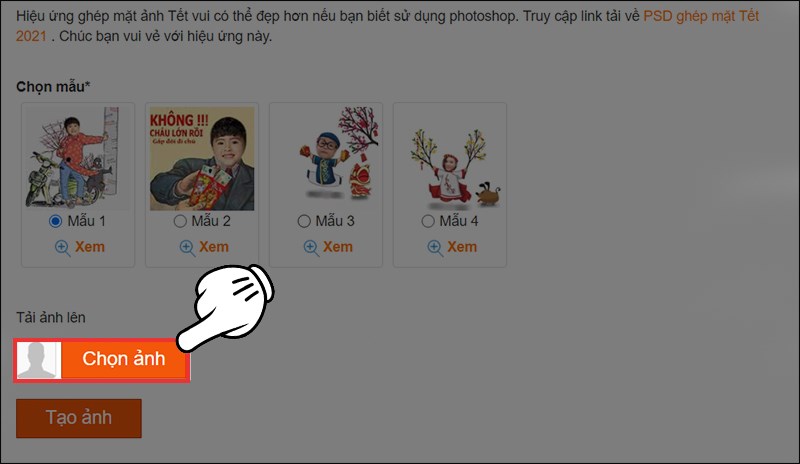
Nhấn Chọn ảnh để tài hình ảnh của bạn lên
Bước 2: Chọn ảnh bạn muốn ghép khuôn mặt vào và nhấn Open.
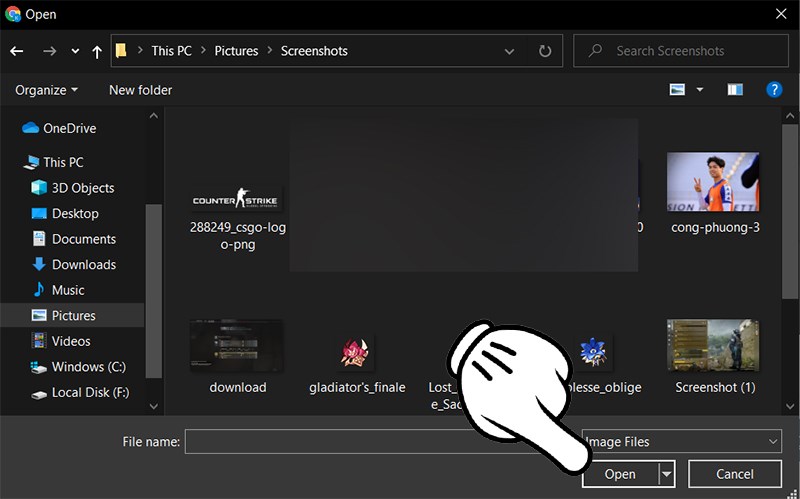
Chọn ảnh bạn muốn ghép
Bước 3: Kéo khung ảnh sát với khuôn mặt và chọn cắt ảnh.
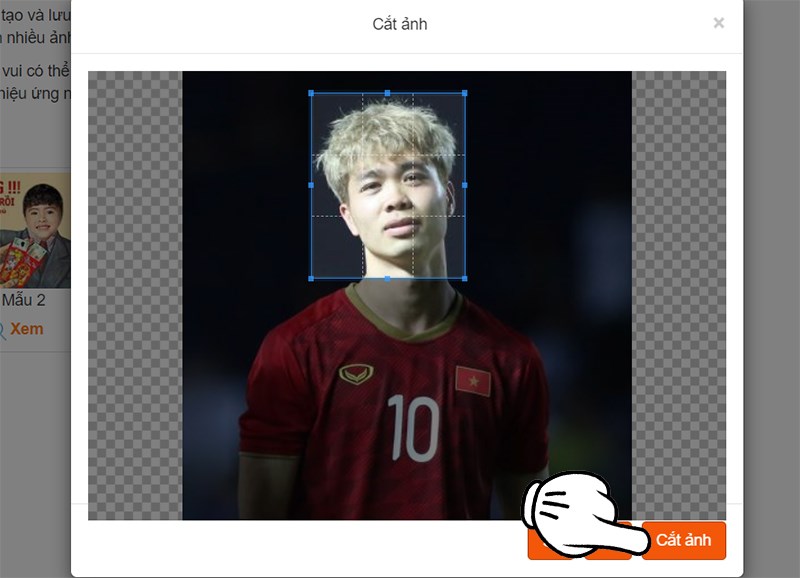
Kéo khung ảnh sát khuôn mặt.
Bước 4: Chọn mẫu và nhấn tạo ảnh.
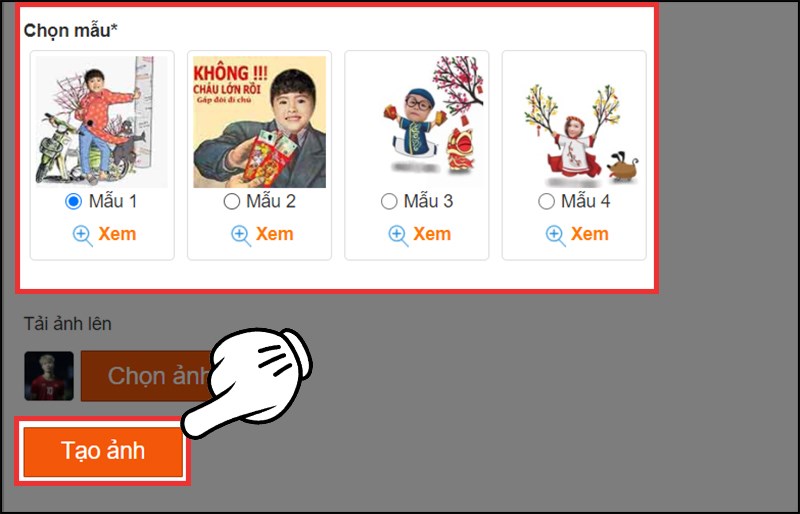
Chọn mẫu bạn muốn và nhấn Tạo ảnh
Bước 5: Nhấn lưu ảnh để tải ảnh về máy.
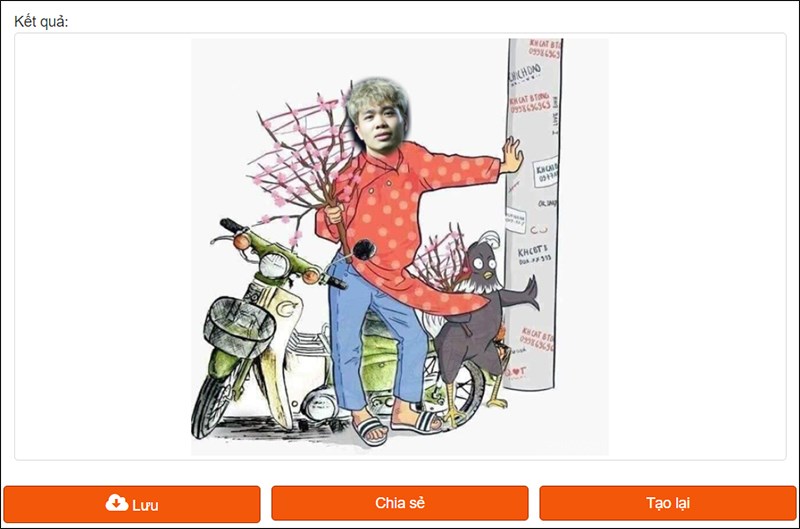
Chọn Lưu ảnh để tải ảnh về máy, tạo lại nếu bạn không hài lòng.
III. Cách ghép ảnh bằng PicsArt
Bước 1: Mở ứng dụng PicsArt, chọn vào logo để tạo ảnh.
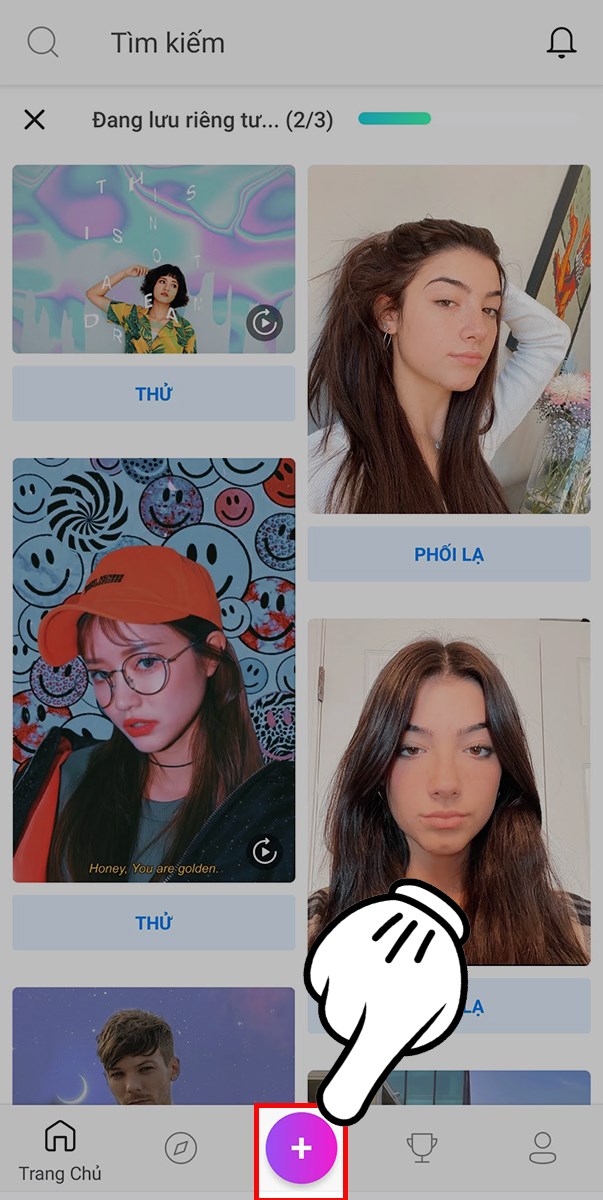
Mở ứng dụng và chọn logo dấu cộng
Bước 2: Chọn ảnh có khuôn mặt bạn muốn ghép.

Chọn ảnh có khuôn mặt bạn muốn
Bước 3: Chọn Cắt bỏ.

Chọn cắt bỏ để lấy khuôn mặt
Bước 4: Chọn vào Cá nhân.
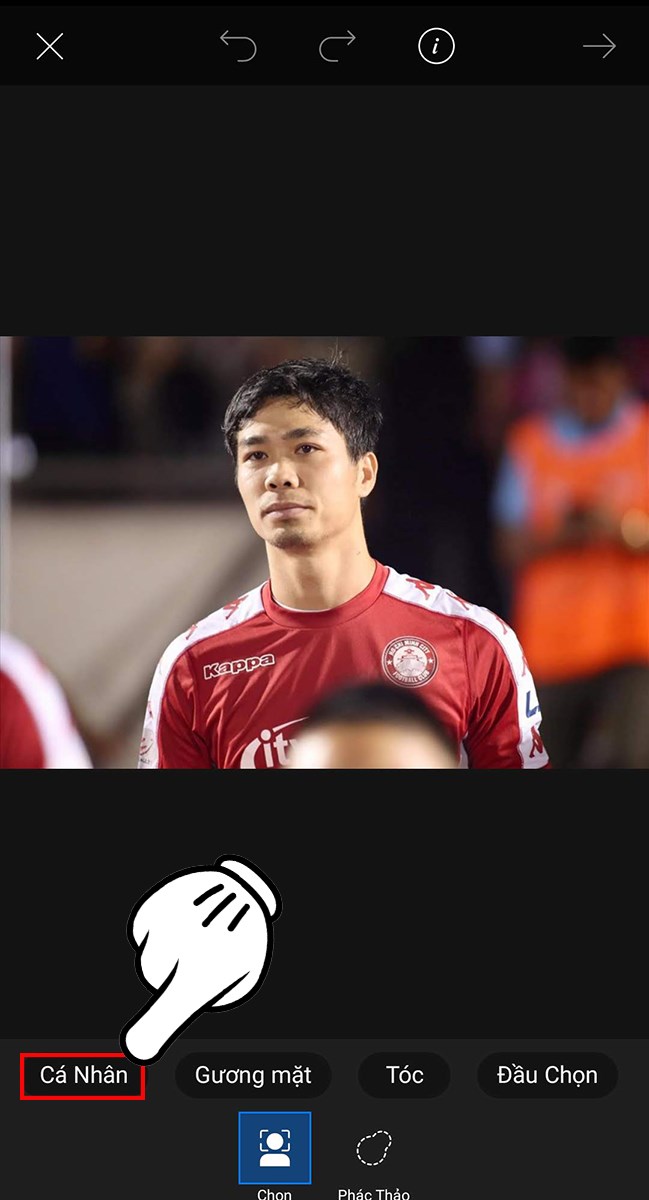
Chọn cá nhân để tô nhanh cả người
Bước 5: Sau đó dùng tay tô những vùng bạn không muốn lấy.
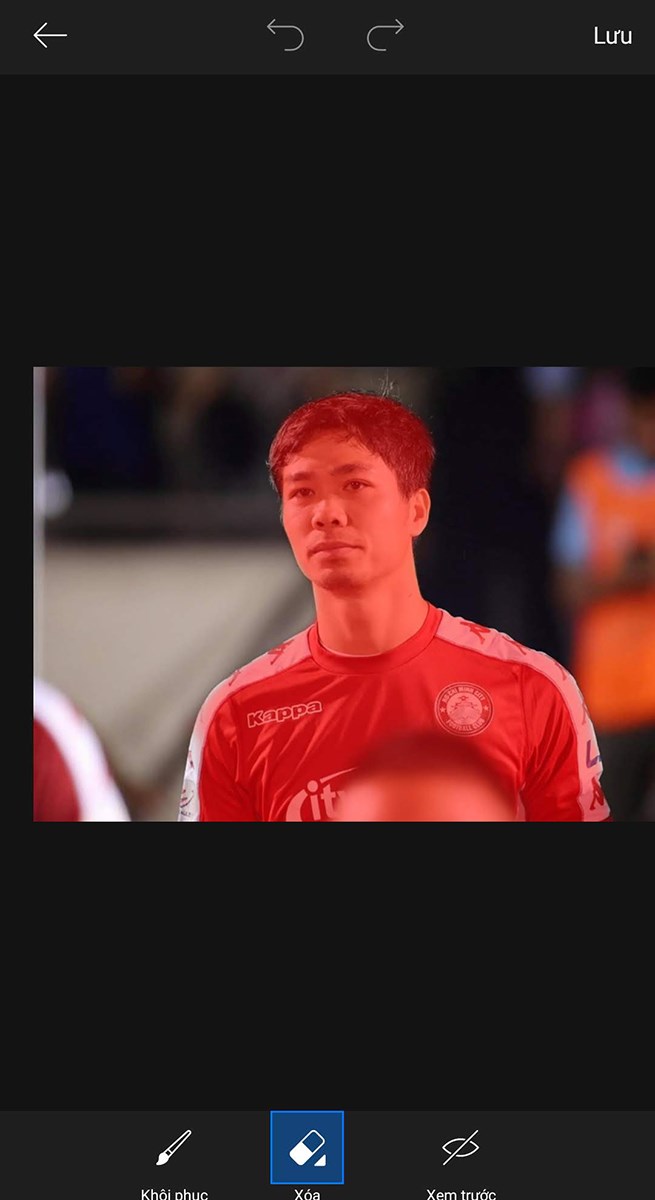
Dùng tay tô những phần bạn không muốn lấy
Bước 6: Chọn Lưu để hoàn thành cắt ảnh.

Chọn Lưu để hoàn thành cắt ảnh
Bước 7: Thoát chỉnh sửa và chọn ảnh bạn muốn ghép mặt vào.
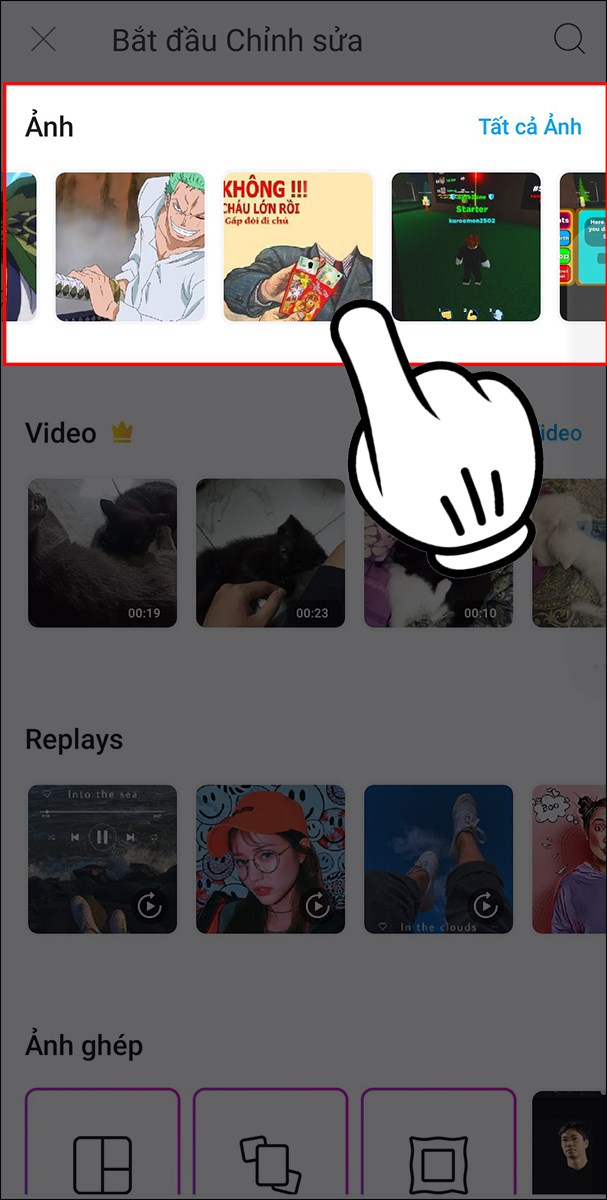
Chọn ảnh bạn muốn ghép mặt vào
Bước 8: Nhấn thêm ảnh và chọn ảnh bạn khuôn mặt bạn đã cắt.

Chọn thêm ảnh
Bước 9: Điều chỉnh khuôn mặt cho khớp với ảnh.

Điều chỉnh khuôn mặt cho khớp với hình ảnh
Bước 10: Sau khi hoàn thành nhấn Lưu ảnh.

Nhấn Lưu để tải ảnh về
Vậy là mình đã hướng dẫn xong 2 cách ghép ảnh làm avatar đơn giản nhất. Nếu bạn có thắc mắc hay gặp khó khăn hãy để lại bình luận bên dưới nhé!
